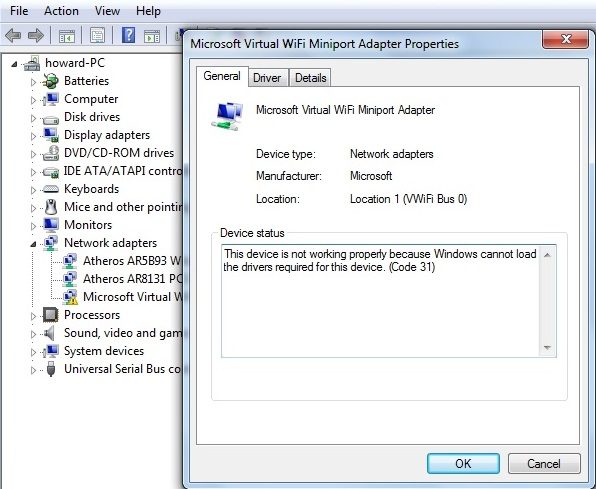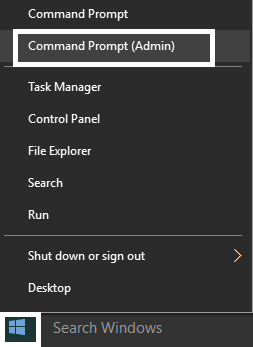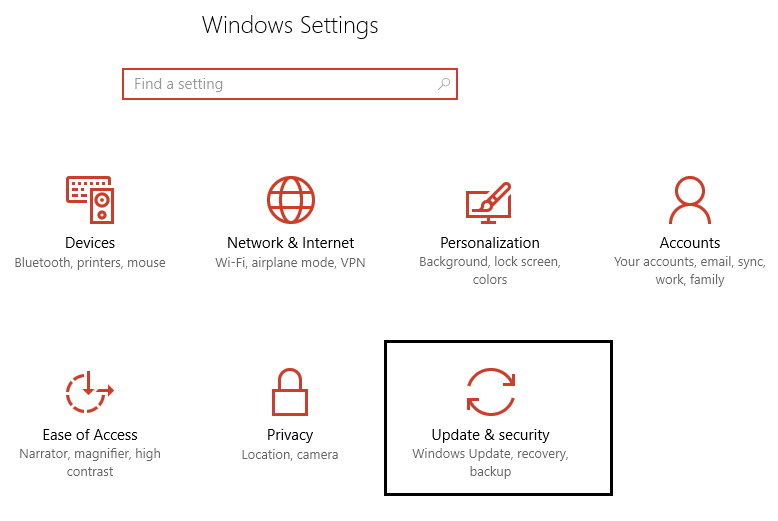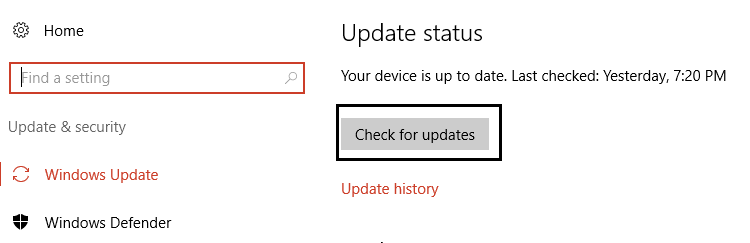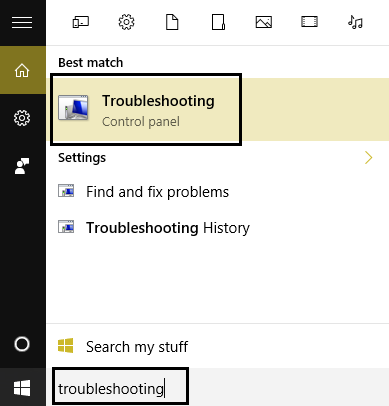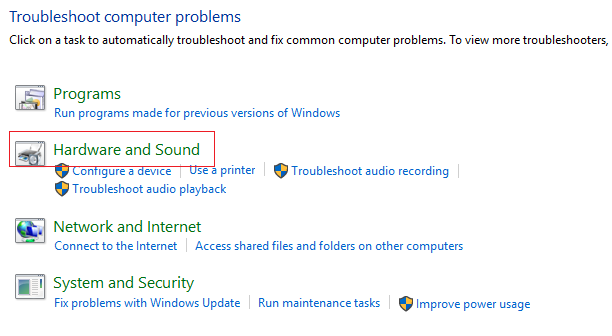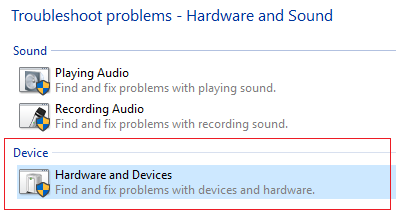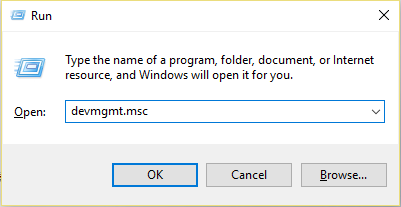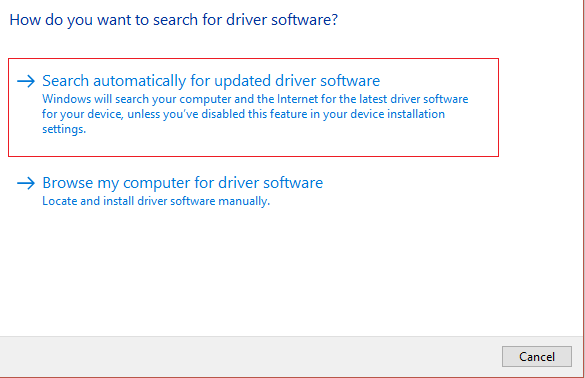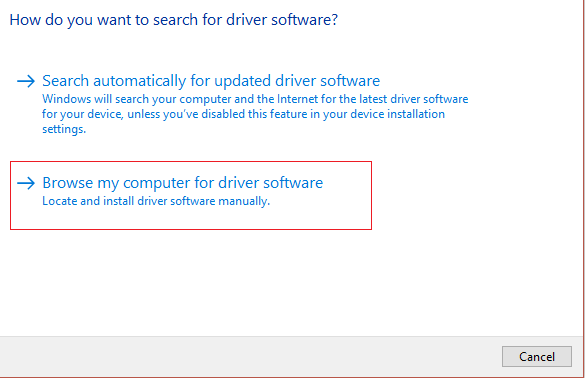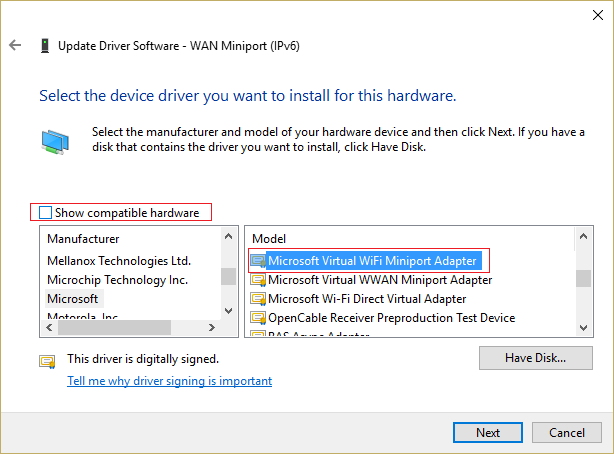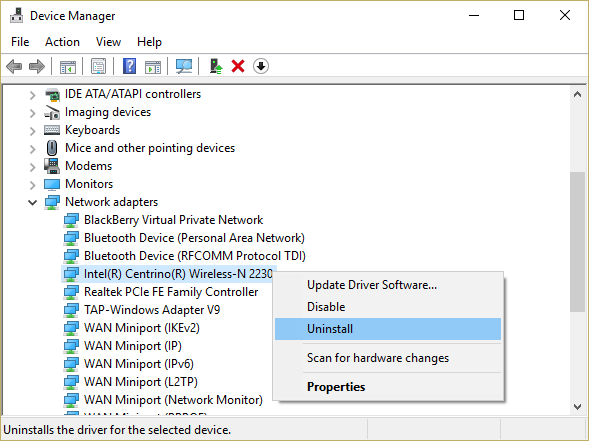Behebung des Treiberproblems mit dem Microsoft Virtual Wifi Miniport-Adapter (Fehlercode 31): Ein Fehlercode 31 kann aus einer Reihe von Gründen verursacht werden, die verhindern, dass das Betriebssystem (Windows) die erforderlichen Treiber für ein bestimmtes Gerät lädt. Grundsätzlich ist der Microsoft Virtual Wifi Miniport-Adapter nur ein virtuelles Gerät, das Ihren Netzwerkadapter virtualisiert. Es ist dasselbe wie VMWare, das verschiedene Betriebssysteme virtualisiert.
Sie erhalten die folgende Fehlermeldung: Dieses Gerät funktioniert nicht ordnungsgemäß, da Windows die erforderlichen Treiber für dieses Gerät nicht laden kann. (Code 31)
Mit anderen Worten, Microsoft Virtual Wifi Miniport Adapter sind die Treiber für Wireless Hosted Network, die bei der Virtualisierung eines physischen Wifi in mehr als einem virtuellen Wifi (Virtual Wireless Adapter) helfen. Glücklicherweise gibt es verschiedene Methoden, mit denen dieser Fehlercode 31 behoben werden kann. Lassen Sie uns also ohne Zeitverlust sehen, wie Sie diesen Fehler mit den folgenden Schritten zur Fehlerbehebung tatsächlich beheben können.
Microsoft Virtual Wifi Miniport-Adapter-Treiberproblem [Gelöst]
Stellen Sie sicher, dass Sie einen Wiederherstellungspunkt erstellen, falls etwas schief geht.
Methode 1: Deaktivieren Sie das gehostete Netzwerk
1.Drücken Sie Windows-Taste + X und klicken Sie dann auf Eingabeaufforderung (Admin).
2. Geben Sie den folgenden Befehl in cmd ein und drücken Sie nach jedem Befehl die Eingabetaste:
netsh wlan stop hostetnetworknetsh wlan set hostetnetwork mode = disallow
3. Starten Sie Ihren PC neu und prüfen Sie, ob Sie das Problem mit dem Microsoft Virtual Wifi Miniport-Adaptertreiber (Fehlercode 31) beheben können.
Methode 2: Stellen Sie sicher, dass Windows auf dem neuesten Stand ist
1.Drücken Sie Windows-Taste + I und wählen Sie dann Update & Sicherheit.
2. Klicken Sie dann auf Nach Updates suchen und stellen Sie sicher, dass alle ausstehenden Updates installiert sind.
3. Starten Sie nach der Installation der Updates Ihren PC neu, um das Problem mit dem Microsoft Virtual Wifi Miniport-Adaptertreiber (Fehlercode 31) zu beheben.
Methode 3: Führen Sie den Hardware-Troubleshooter aus
1.Geben Sie "Fehlerbehebung" in die Windows-Suchleiste ein und klicken Sie auf Fehlerbehebung.
2. Klicken Sie anschließend auf Hardware und Sound.
3. Wählen Sie dann aus der Liste Hardware und Geräte aus.
4. Befolgen Sie die Anweisungen auf dem Bildschirm, um die Fehlerbehebung auszuführen.
Methode 4: Aktualisieren Sie die Microsoft Virtual WiFi Miniport-Adaptertreiber
Befolgen Sie die Schritte von hier aus: http://www.wintips.org/fix-error-code-31-wan-miniport/
1.Drücken Sie Windows-Taste + R, geben Sie devmgmt.msc ein und drücken Sie die Eingabetaste, um den Geräte-Manager zu öffnen.
2. Erweitern Sie Netzwerkadapter, klicken Sie mit der rechten Maustaste auf Microsoft Virtual WiFi Miniport Adapter und wählen Sie Treibersoftware aktualisieren.
3.Wählen Sie zunächst "Automatisch nach aktualisierter Treibersoftware suchen" und lassen Sie die Treiber aktualisieren.
4.Wenn der vorherige Schritt das Problem nicht löst, wählen Sie "Computer auf Treibersoftware durchsuchen".
5. Deaktivieren Sie auf dem nächsten Bildschirm die Option Kompatible Hardware anzeigen, wählen Sie Microsoft Virtual Wifi Miniport Adapter aus und klicken Sie auf Weiter.
6.Wählen Sie, um den Treiber trotzdem zu installieren, wenn Sie dazu aufgefordert werden.
7. Starten Sie Ihren PC neu, um die Änderungen zu speichern.
Methode 5: Deinstallieren Sie den Wireless Network Adapter
1.Drücken Sie Windows-Taste + R, geben Sie devmgmt.msc ein und drücken Sie die Eingabetaste, um den Geräte-Manager zu öffnen.
2. Erweitern Sie Netzwerkadapter, klicken Sie mit der rechten Maustaste auf Ihre drahtlose Verbindung und wählen Sie Deinstallieren.
3.Wenn Sie zur Bestätigung aufgefordert werden, wählen Sie Ja.
4. Starten Sie Ihren PC neu und die Treiber werden automatisch installiert.
Für dich empfohlen:
- Fix Can$0027t Ändern der Bildschirmauflösung in Windows 10
- Behebung von Hintergrundbildern, die nach dem Jubiläums-Update nicht auf dem Sperrbildschirm angezeigt werden
- Fehlerbehebung Wir konnten den Windows 10-Fehler 0XC190010 - 0x20017 nicht installieren
- Die Fix-Datei ist beschädigt und kann nicht repariert werden
Sie haben das Problem mit dem Microsoft Virtual Wifi-Miniport-Adaptertreiber (Fehlercode 31) erfolgreich behoben. Wenn Sie noch Fragen zu diesem Beitrag haben, können Sie diese gerne im Kommentarbereich stellen.